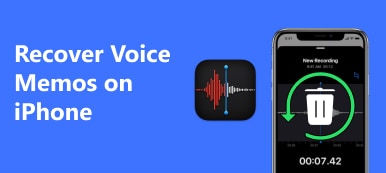Dnes nemůžeme žít ani minutu bez našich chytrých telefonů. Ve skutečnosti stahujeme a používáme různé aplikace na našich zařízeních. Podle nedávného průzkumu si lidé do svých chytrých telefonů obvykle stahují přes 20 aplikací, včetně výrobců a editorů fotografií a videí, platforem elektronického obchodu, sociálních médií, her a dalších. Tato příručka ukazuje účinné metody obnovy nedávno smazané aplikace na iPhonu, iPadu a telefonu Android spolu s daty aplikací.
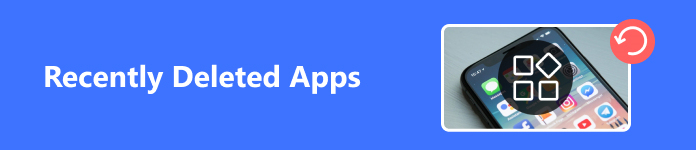
- Část 1: Jak najít a obnovit nedávno smazané aplikace na iPhone
- Část 2: Jak obnovit nedávno smazané aplikace v systému Android
- Část 3: Nejčastější dotazy k nedávno smazaným aplikacím
Část 1: Jak najít a obnovit nedávno smazané aplikace na iPhone
Způsob 1: Jak zobrazit nedávno smazané aplikace pro iPhone z App Store
Přestože odstraníte aplikace z obrazovky vašeho iPhone, nebudou odstraněny z App Store. Jinými slovy, nedávno smazané aplikace na vašem iPhone můžete zkontrolovat přímo ve vašem App Store.
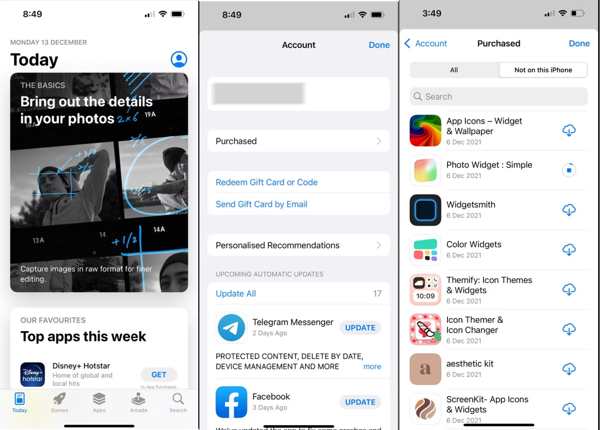
Krok 1 Spusť svůj App Store, klepněte na svůj profil a vyberte zakoupené. Pokud na svém iPhonu používáte Rodinné sdílení, vyberte si Moje zakoupeno namísto.
Krok 2 Přepněte na Není na tomto iPhone tab. Posouváním dolů a nahoru najděte nedávno smazané aplikace pro iPhone.
Krok 3 Poté klepněte na ikonu Ke stažení tlačítko pro každou aplikaci pro jejich přeinstalaci. Otevřete aplikaci, přihlaste se ke svému účtu a přejděte do aplikace Nastavení obrazovce a klepněte na Obnovit nákupy nebo příslušnou možnost.
Způsob 2: Jak obnovit nedávno smazané aplikace pro iPhone ze zálohy iTunes/Finder
Pokud byla smazaná aplikace odstraněna z vašeho App Store, stále můžete získat smazanou aplikaci zpět do svého iPhone pomocí zálohy iTunes nebo Finder. Tento způsob vyžaduje USB kabel, počítač a dostupnou zálohu.
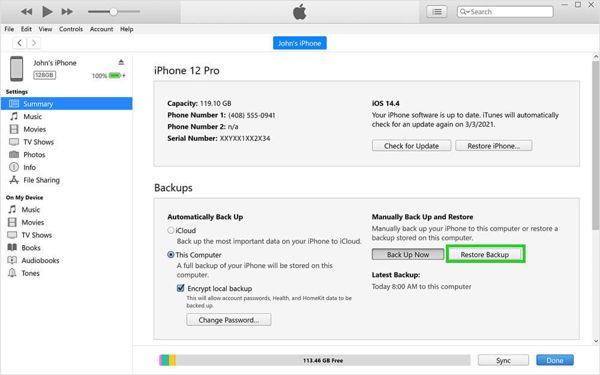
Krok 1 Spusťte aplikaci Finder v systému macOS Catalina a vyšším nebo iTunes v počítači se systémem WIndows. Připojte svůj iPhone k počítači pomocí kabelu USB.
Krok 2 Klepněte na tlačítko Telefon v iTunes a přejděte na Shrnutí z levé strany. Nebo si ve Finderu vyberte název svého iPhonu.
Krok 3 Klepněte na tlačítko Obnovit Zálohu a vyberte správnou zálohu pro její obnovení na vašem zařízení.
Způsob 3: Jak obnovit nedávno smazané aplikace ze zálohy iCloud
Pokud dáváte přednost zálohování vašeho iPhone pomocí iCloud, je to další kanál pro obnovení nedávno smazaných dat aplikací na vašem iPhone. Tento způsob vyžaduje vymazání zařízení. Navíc potřebujete dobré připojení k internetu. iCloud má omezené úložiště pro zálohování. Možná můžete snadno obnovit smazané zprávy na vašem iPhone, ale pokud chcete získat velká data, iCloud vám nemusí pomoci.
Krok 1 Otevři tvůj Nastavení aplikace, přejděte do obecně, Přeneste nebo resetujte iPhone or resetovata klepněte na tlačítko Vymazat veškerý obsah a nastavení k vymazání vašeho zařízení.

Krok 2 Když se váš iPhone restartuje, nastavte jej jako nové zařízení. Připojte svůj iPhone k síti Wi-Fi.
Krok 3 Vybrat Obnovení z iCloud Backup na Aplikace a data obrazovka. Přihlaste se ke svému Apple ID a heslu a vyberte správnou zálohu pro její obnovení do vašeho iPhone.
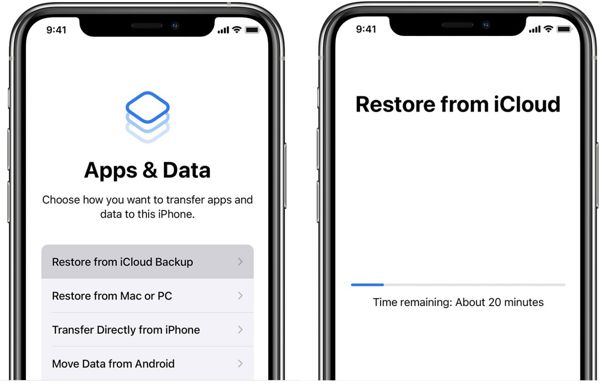
Způsob 4: Jak obnovit smazaná data aplikací na iPhone bez zálohování
Pokud jste na svém iPhone našli smazané aplikace, ale přidružená data jsou ztracena, Apeaksoft iPhone Obnova dat je dokonalým řešením pro obnovení smazaných dat aplikací na vašem zařízení iOS i bez zálohy. Dokáže skenovat vaši paměť a hledat smazaná data aplikací bez technických dovedností.

4,000,000 + Stahování
Obnovte smazaná data aplikací na iPhone bez zálohování, jako např Zprávy ve službě Facebook, fotografie Instagramu, zprávy a videa Tiktok atd.
Extrahujte data aplikace ze zálohy iTunes/iCloud bez resetování iPhone.
Podpora široké škály typů souborů, jako jsou zprávy, kontakty, fotografie, videa, hudba atd.
Kompatibilní s nejnovějšími iOS zařízeními a verzemi iOS.
Zde jsou kroky k obnovení smazaných dat aplikací na vašem iPhone bez zálohování:
Krok 1 Skenujte iPhone
Po instalaci do počítače spusťte nejlepší software pro obnovu aplikací. Vybrat Obnovení z zařízení iOSa připojte svůj iPhone k počítači pomocí Lightning kabelu. Klikněte na Spustit skenování pro přesunutí.

Krok 2 Náhled smazaných dat aplikace
Když se dostanete do okna náhledu, vyberte typy dat aplikace, které chcete obnovit, a zkontrolujte soubory. Například pokud chcete obnovit fotografie Instagramu, stačí jít do Photos App Karta.

Krok 3 Obnovte smazaná data aplikace
Vyberte požadované položky a klikněte na Zotavit se tlačítko v pravém dolním rohu. Nakonec nastavte výstupní složku a stiskněte Zotavit se znovu.

Část 2: Jak obnovit nedávno smazané aplikace v systému Android
Způsob 1: Jak zobrazit nedávno smazané aplikace na Androidu z Obchodu Play
Podobně jako App Store, Google Play Store ukládá všechny aplikace, které byly nainstalovány na Android. To vám dává šanci obnovit nedávno smazané aplikace v telefonu Android.
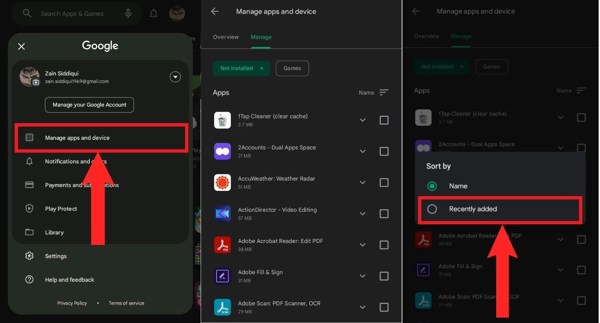
Krok 1 Otevři tvůj Play Store, klepněte na svůj profil a vyberte Spravujte aplikace a zařízení.
Krok 2 Přejít na Řídit klepněte na Instalovaný, a vyberte Není instalován pro zobrazení historie smazaných aplikací.
Krok 3 Vyberte požadované aplikace v seznamu a klepněte na instalovat tlačítko pro přeinstalaci aplikací v telefonu.
Způsob 2: Jak obnovit smazaná data aplikací z Androidu
Chcete-li obnovit smazaná data aplikací z Androidu, potřebujete výkonný nástroj pro obnovu dat Android, jako je např Apeaksoft Android Obnova dat. Umožňuje rychle získat zpět ztracená data aplikací z paměti nebo SD karty.

4,000,000 + Stahování
Obnovte smazaná data aplikací na Androidu snadno, jako např smazaná data hry, textové zprávy, data WhatsApp, zprávy Gmail a další.
Udržujte data v původním stavu a nepřeruší stávající data v telefonu.
Podpora téměř všech telefonů a tabletů Android.
Zde je postup, jak obnovit smazaná data aplikace v telefonu Android:
Krok 1 Připojte se k systému Android
Nainstalujte si do počítače nejlepší software pro obnovu dat aplikací pro Android a otevřete jej. Připojte telefon k počítači pomocí kabelu USB. Zapněte v telefonu režim ladění USB.

Krok 2 Vyberte typ dat
Po zjištění vašeho telefonu vyberte požadované typy dat a klikněte na další tlačítko. Například pokud chcete obnovit smazané textové zprávy na AndroiduVyberte Zprávy záložka na horní straně.

Krok 3 Obnovte smazaná data aplikací v systému Android
Poté zapněte Zobrazovat smazané položky pouze v horní části rozhraní vyberte požadované soubory a klepněte na Zotavit se .

Část 3: Nejčastější dotazy k nedávno smazaným aplikacím
Jak obnovit smazanou aplikaci Instagram?
Můžete jej znovu nainstalovat z App Store nebo Play Store a přihlásit se ke svému účtu a obnovit jej.
Jak obnovit smazané aplikace Samsung?
Smazané aplikace na Samsungu můžete obnovit z Obchodu Play nebo z obchodu s aplikacemi.
Omylem jsem smazal aplikaci na svém iPhone, ale nevím kterou, jak ji mohu obnovit?
Můžete zkontrolovat nedávno smazané aplikace na vašem iPhone z App Store a najít nějaké vodítka.
Proč investovat do čističky vzduchu?
Teď bys to měl pochopit jak obnovit smazané aplikace na iPhone, iPad nebo telefon Android spolu s daty aplikací. I když odeberete aplikace z domovské obrazovky nebo panelu aplikací, můžete je najít v App Store nebo Play Store. Apeaksoft iPhone Data Recovery a Apeaksoft Android Data Recovery jsou k dispozici, které vám pomohou obnovit smazaná data aplikací. Další otázky? Napište je prosím níže.